随着科技的发展,笔记本电脑已经成为我们日常工作和娱乐的重要工具。然而,有时我们可能会遇到笔记本电脑开机特别慢的问题,这不仅影响了我们的使用体验,也让我们感到困扰。本文将介绍一些解决笔记本电脑开机缓慢问题的实用技巧,帮助您快速解决这个问题。
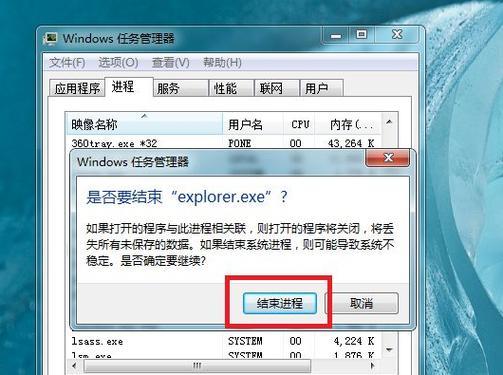
一、优化启动项
在开始菜单中搜索"任务管理器",打开任务管理器后点击"启动"选项卡,禁用不必要的启动项可以减少开机时需要加载的程序数量,从而提高开机速度。
二、清理磁盘空间
通过搜索"磁盘清理",打开磁盘清理工具,选择要清理的磁盘,并勾选要删除的文件类型,如临时文件、回收站等,清理磁盘空间可以提高硬盘读取速度,加快开机速度。

三、升级硬件配置
如果您的笔记本电脑配置较低,开机速度可能会比较慢。考虑升级硬盘、内存条等硬件设备,可以显著提高开机速度。请咨询专业人士以获取适合您电脑的升级方案。
四、清理注册表
注册表是Windows系统中的一个重要数据库,经常会因为软件的安装、卸载等操作导致垃圾数据积累,从而影响系统的运行速度。通过搜索"注册表编辑器",打开注册表编辑器,定期清理无效的注册表项可以加快系统的启动速度。
五、杀毒查毒
计算机感染病毒或者恶意软件也会导致笔记本电脑开机缓慢。使用可信赖的杀毒软件进行全盘扫描,清除病毒和恶意软件可以提高系统的安全性,加快开机速度。

六、关闭不必要的服务
通过搜索"服务",打开服务管理工具,可以选择性地关闭一些不必要的服务。关闭不需要的服务可以减少系统资源占用,从而提高开机速度。
七、检查硬件故障
有时笔记本电脑开机缓慢可能是由于硬件故障引起的。检查硬盘、内存等硬件设备是否存在问题,如有必要,请联系专业技术人员进行修复或更换。
八、更新驱动程序
过时的驱动程序可能会影响系统的运行速度。可以通过访问笔记本电脑制造商的官方网站或使用驱动程序更新软件,下载并安装最新的驱动程序,以提高系统性能。
九、优化系统设置
通过搜索"控制面板",打开控制面板后点击"系统和安全",在"系统"选项中点击"高级系统设置",选择"性能",可以选择关闭一些不必要的视觉效果,以提高系统启动速度。
十、使用固态硬盘
固态硬盘(SSD)相对于传统机械硬盘具有更快的读写速度,可以显著缩短开机时间。考虑将固态硬盘作为系统盘来使用,可以大幅提高开机速度。
十一、定期清理系统垃圾文件
使用专业的系统清理工具,如CCleaner等,可以定期清理系统垃圾文件,包括临时文件、缓存文件等,从而提高系统运行速度和开机速度。
十二、检查自启动程序
一些软件在安装过程中会添加自启动项,导致开机时需要加载的程序过多。通过搜索"任务管理器",打开任务管理器后点击"启动"选项卡,检查并禁用不需要自启动的程序,以加快开机速度。
十三、使用快速启动
部分笔记本电脑配备了快速启动功能,该功能可以将笔记本电脑休眠而不是完全关机,从而加快开机速度。在电源管理设置中启用快速启动功能,并享受更快的开机速度。
十四、优化电源计划
通过搜索"电源选项",打开电源选项后点击"更改计划设置",在"高级电源设置"中调整硬盘关闭时间和系统休眠时间等,可以节省系统资源,并提高开机速度。
十五、重装操作系统
如果以上方法都无法解决问题,那么您可以考虑重装操作系统。重装操作系统可以清除系统中的各种垃圾文件和残留数据,从而重新建立一个干净、高效的系统环境。
通过优化启动项、清理磁盘空间、升级硬件配置、清理注册表、杀毒查毒等实用技巧,可以帮助解决笔记本电脑开机特别慢的问题。同时,定期进行系统维护和优化也是保持电脑性能稳定的重要措施。希望本文的技巧能够帮助读者解决开机缓慢的问题,提高使用体验。




